怎么让文字、图形、线条颜色与PPT主题一致
来源:网络收集 点击: 时间:2024-05-06【导读】:
在制作PPT的时候为了使页面更加美观、漂亮、协调,就需要让PPT的主要内容与PPT模板主题颜色相一致,有什么手段实现这个目标呢?请看下文。工具/原料moreColorPix取色软件安装了office办公软件的电脑1台方法/步骤1/8分步阅读 2/8
2/8 3/8
3/8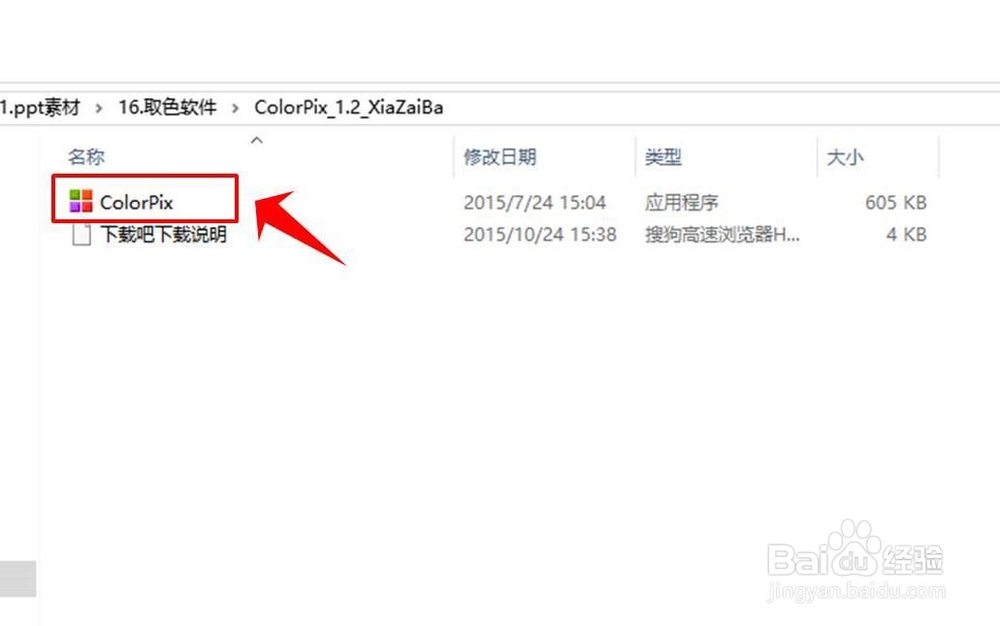 4/8
4/8 5/8
5/8 6/8
6/8 7/8
7/8 8/8
8/8 PPTCOLORPIX取色软件主题颜色
PPTCOLORPIX取色软件主题颜色
下载ColorPix取色软件
通过搜索引擎搜索“ColorPix”在搜索结果中下载该取色软件,下载完后是一个压缩包,解压该压缩包,不需要安装。
 2/8
2/8打开一个PPT模板
找到PPT模板存储位置,双击打开PPT模板。
 3/8
3/8打开ColorPix取色软件
找到ColorPix取色软件存储位置,双击打开该软件。
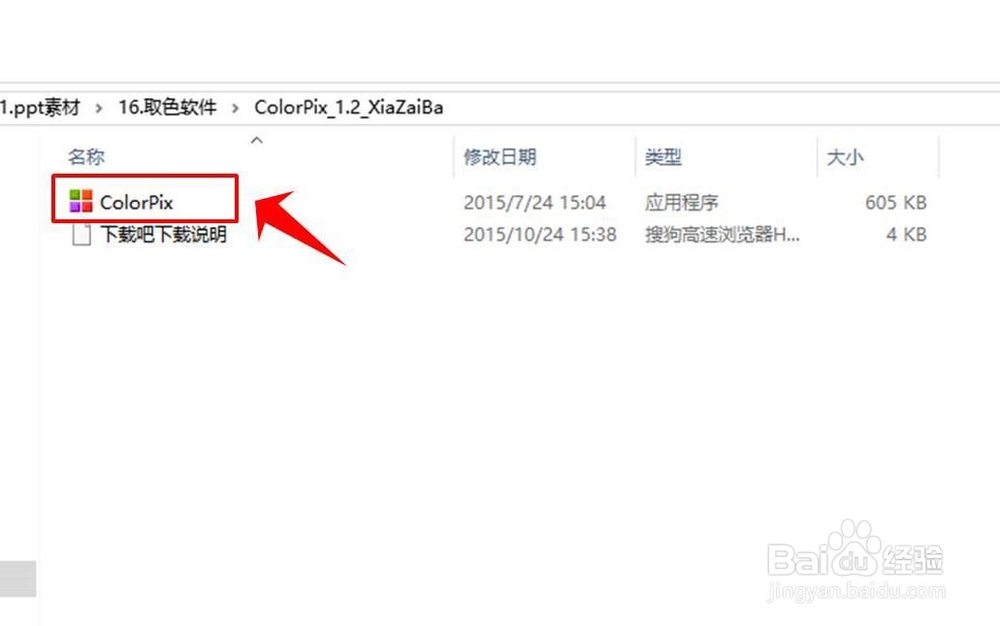 4/8
4/8进行取色
将鼠标放在PPT主题颜色所在的位置,这时在取色软件的参数框中就会出现该位置颜色的各种参数值,记录一下RGB参数值,案例中的RGB的数值分别为9,49,111,记录好该数值。
 5/8
5/8插入图形
在PPT的菜单栏中点击【插入】,然后点击下方的【形状】,选择其中一种形状,在PPT中插入。
 6/8
6/8选择其他填充颜色
选中刚才插入的图形,点击鼠标右键,选择“油漆桶”形状的符号,然后在列表中点击【其他填充颜色】。
 7/8
7/8修改颜色GRB参数值
进入其他颜色的设置页面后,在最上方的选项卡中选择【自定义】,然后选择颜色模式为“RGB”,输入刚才取色软件记录RGB参数值,将红色对应的数值修改为9,绿色对应的数值修改为49,蓝色对应的数值修改为111,输入完成后点击右上方的【确定】。
 8/8
8/8查看效果
颜色参数设置完成后,可以看到图形的填充颜色已经与主题颜色相一致了。PPT中文字和线条的颜色设置方法也参照1-7步执行。
 PPTCOLORPIX取色软件主题颜色
PPTCOLORPIX取色软件主题颜色 版权声明:
1、本文系转载,版权归原作者所有,旨在传递信息,不代表看本站的观点和立场。
2、本站仅提供信息发布平台,不承担相关法律责任。
3、若侵犯您的版权或隐私,请联系本站管理员删除。
4、文章链接:http://www.1haoku.cn/art_690993.html
上一篇:占领那个城攻略#校园分享#
下一篇:为什么和平精英更新这么慢
 订阅
订阅